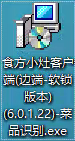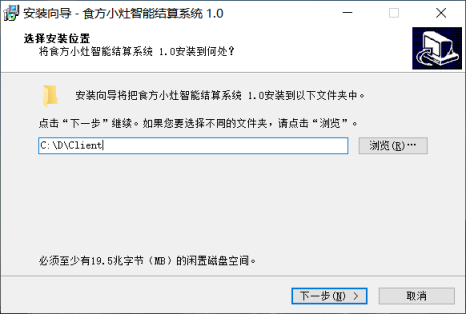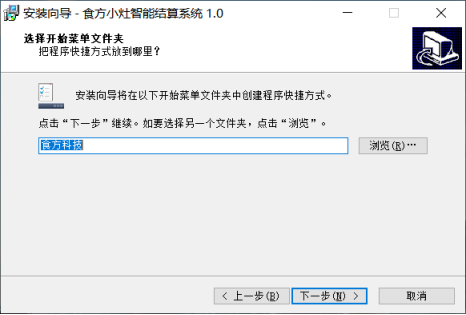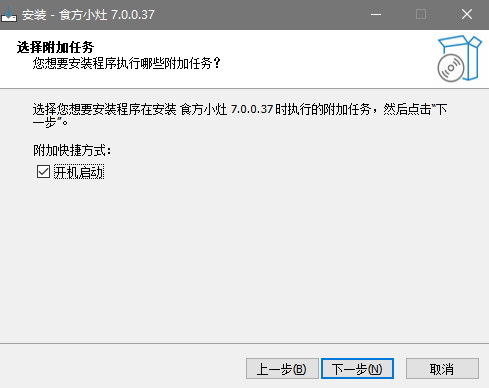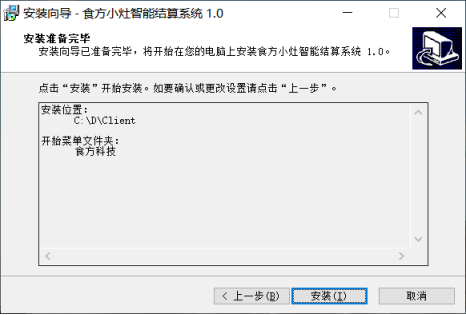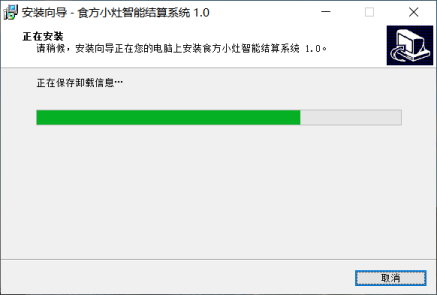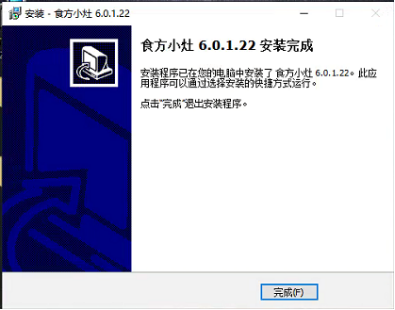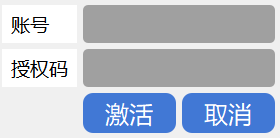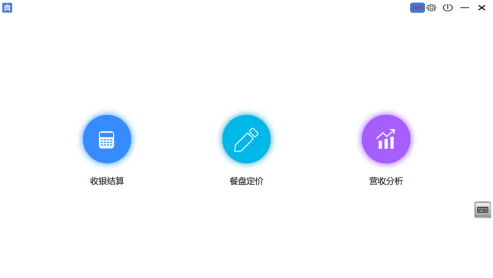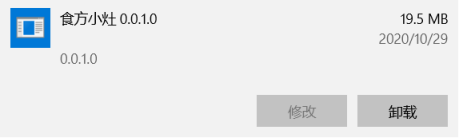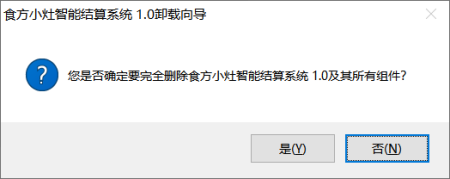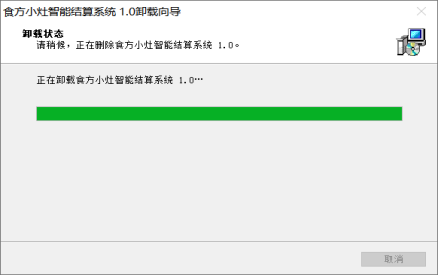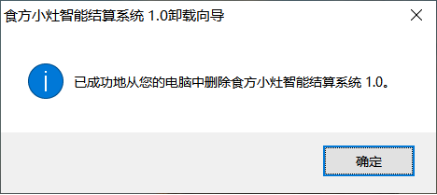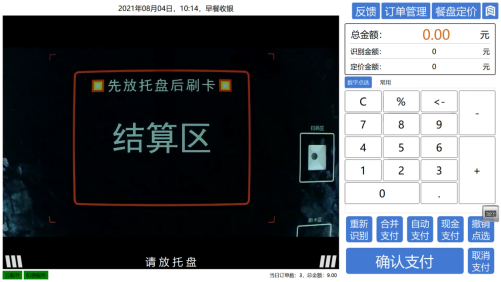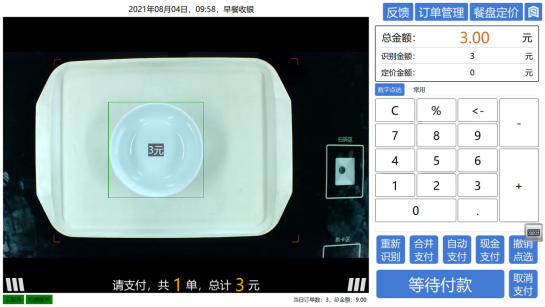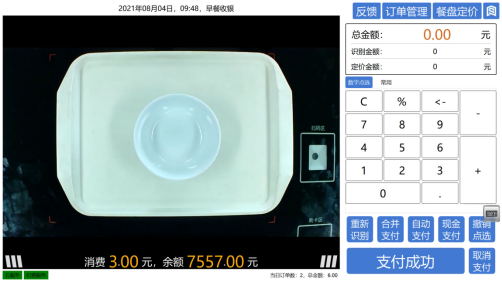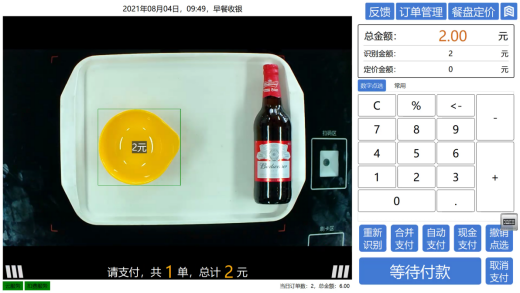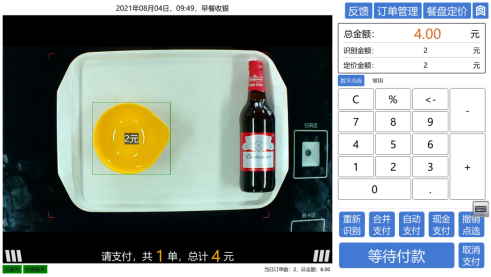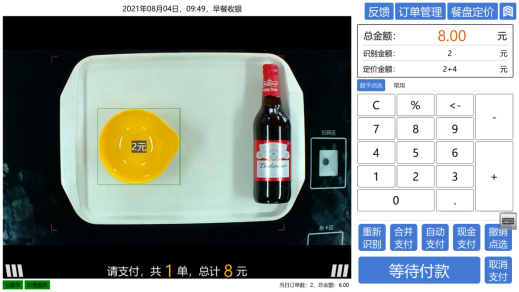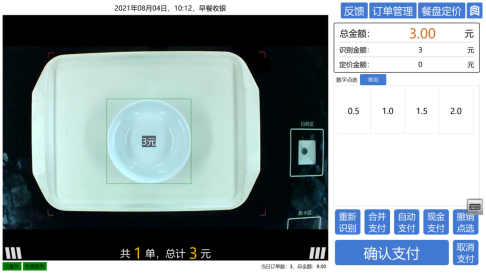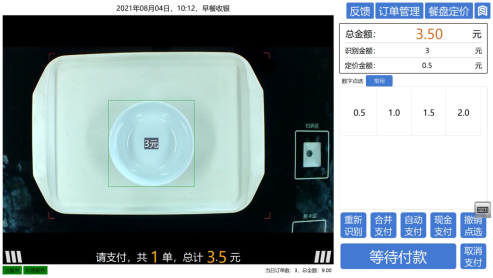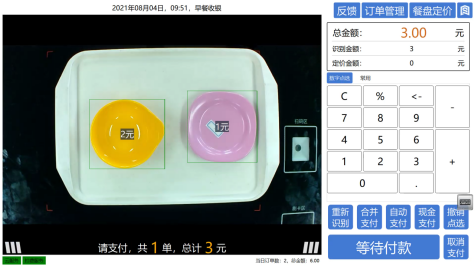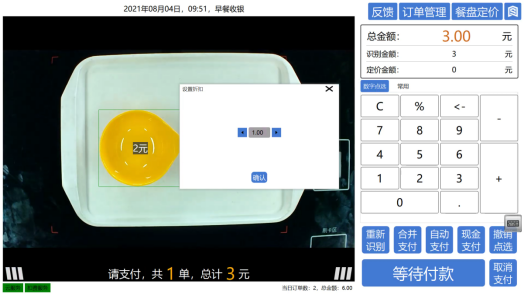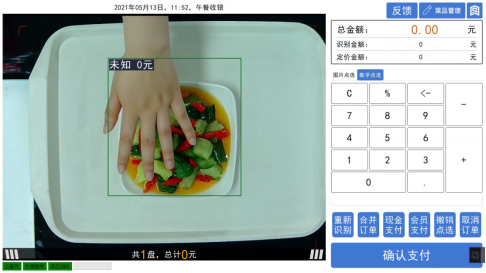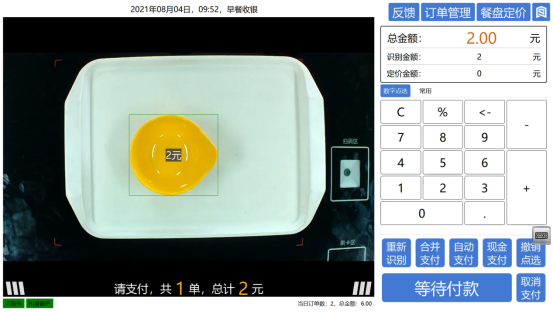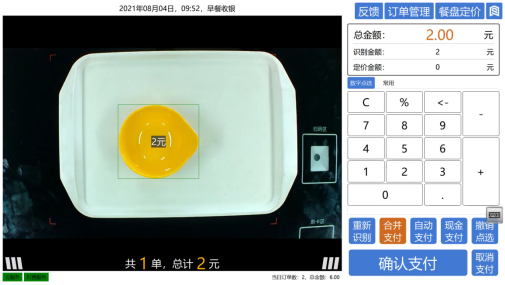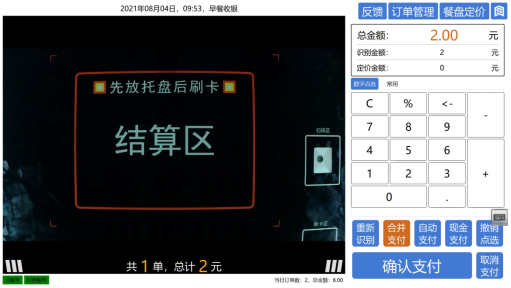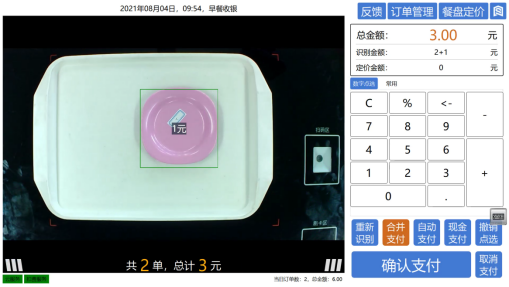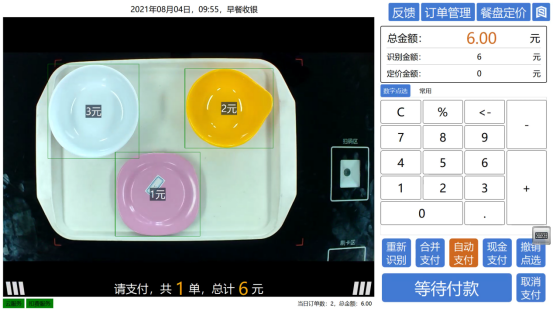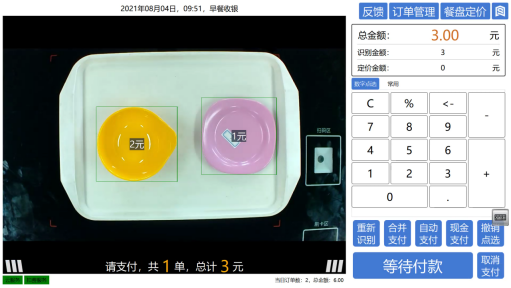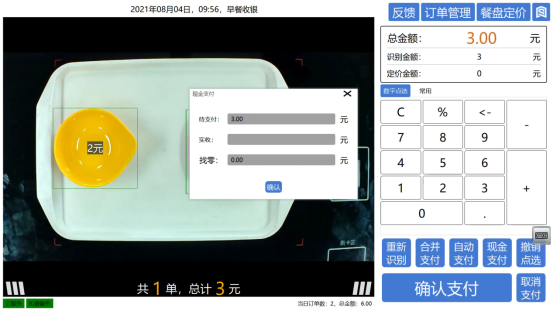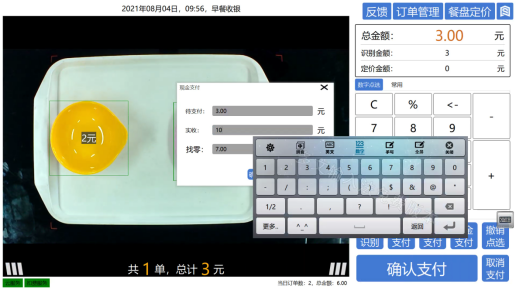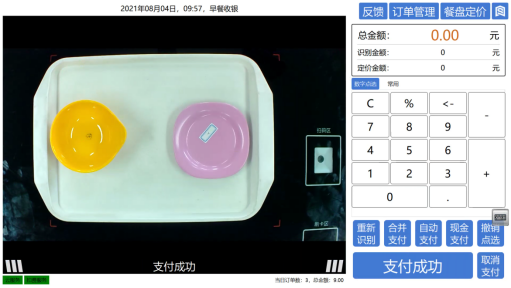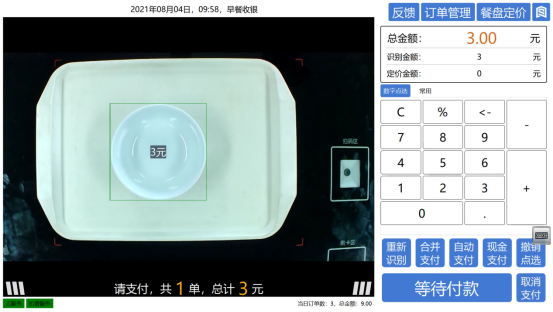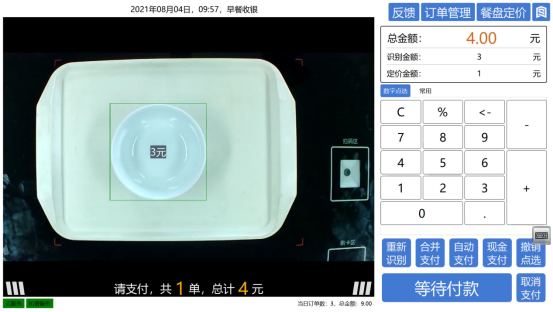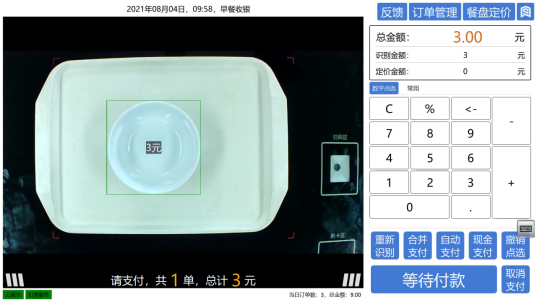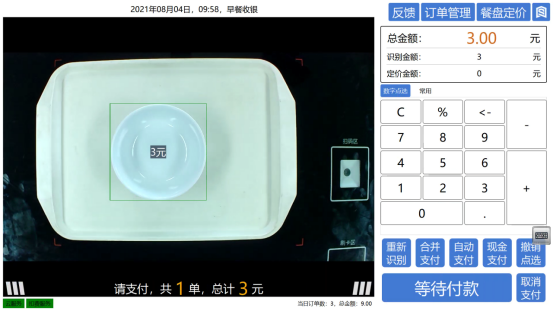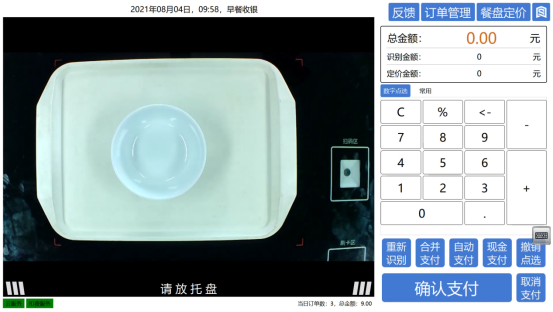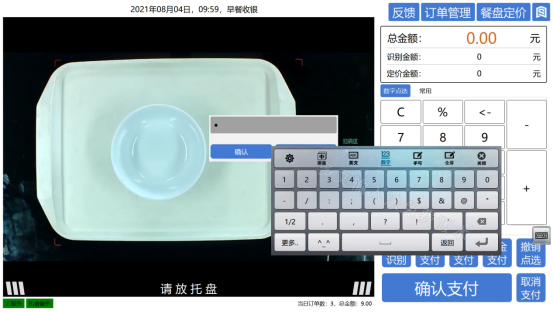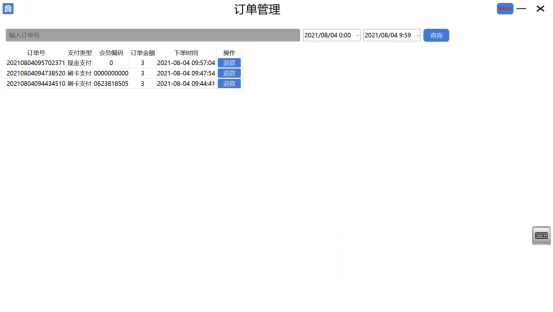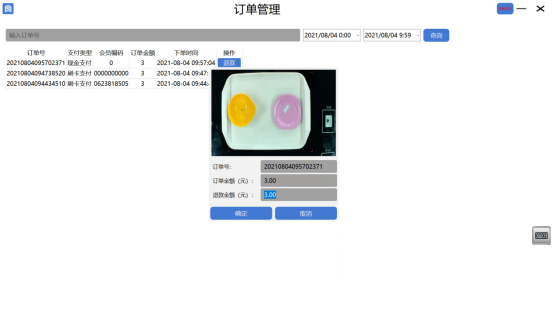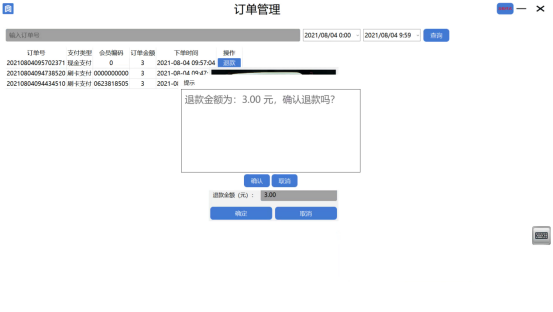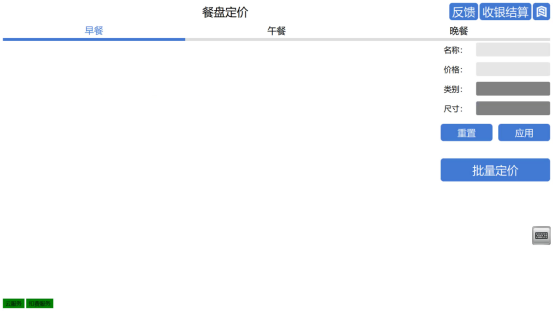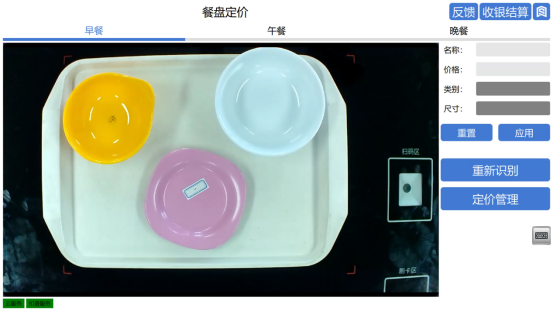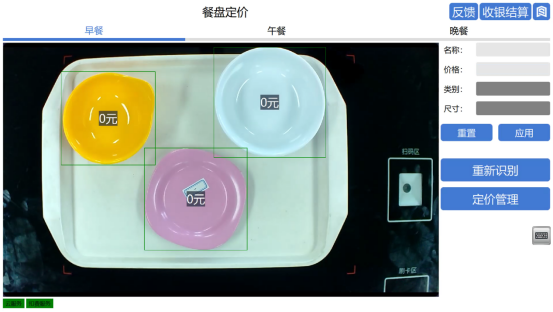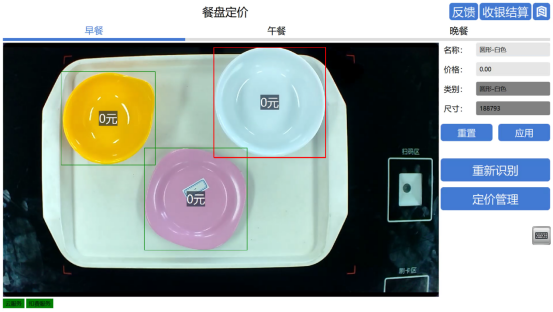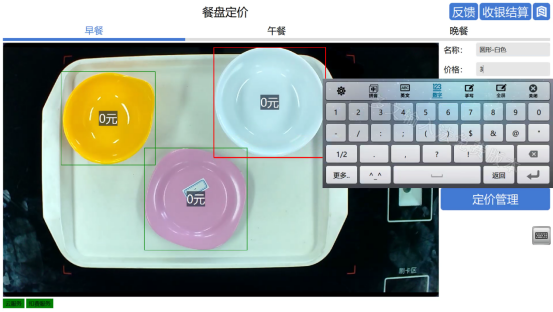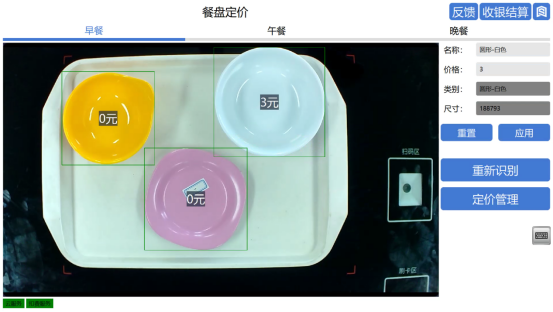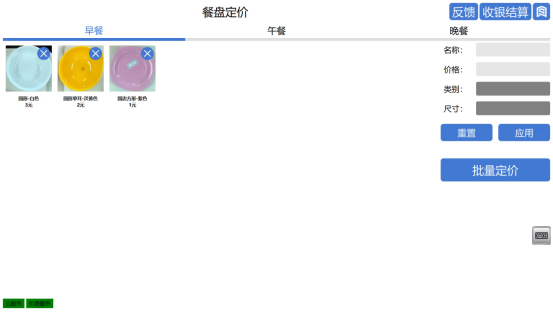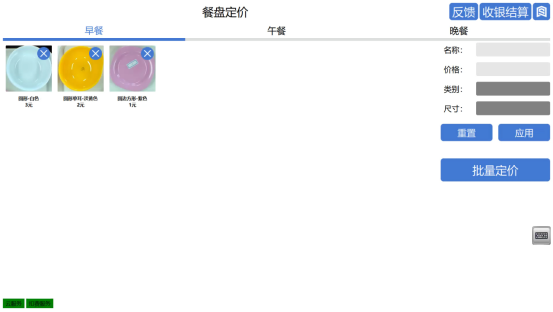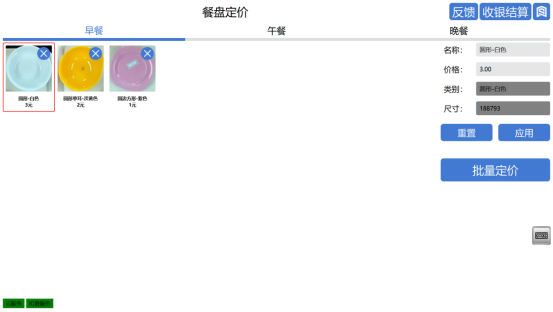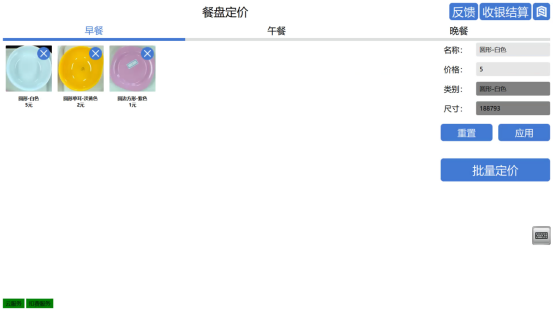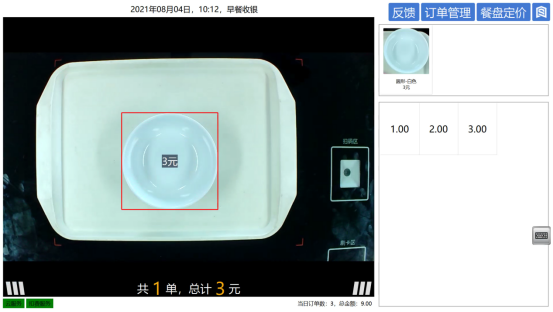餐盘识别
食方小灶是一套集成人工智能、物联网技术基于行业领先的计算机视觉和深度学习算法的计算机应用系统。主要为学校、医院企事业单位餐厅食堂等提供自选式快速结算,自助管理等高效服务。与传统管理方式相比具有速度快、核算准、体验佳等优点。
餐盘选型
注意:形状、颜色、大小可自由组合,同种形状餐盘直径需相差1cm以上。
可选形状
| 名称 | 图片 | 型号 | 尺寸 |
|---|
| 平盘 |  |
SS-1006
SS-1007
SS-1008
SS-1009
SS-1010
|
6寸(152*17)
7寸(176*18)
8寸(202*18)
9寸(226*20)
10寸(253*21)
|
| 椭圆腰盘 |  |
SS-331
SS-332
SS-333
|
7寸(176*119*21)
8寸(202*139*24)
9寸(229*159*25)
|
| 深盘 |  |
SS-2005.5
SS-2006
SS-2007
|
5.5寸(139*25)
6寸(153*25)
7寸(178*29)
|
| 直圆碟 |  | SSH-059 | 7寸(178*48) |
| 鲍鱼盘 |  |
SS-2455
SS-2464
SS-2466
|
144*129*24
174*150*29
201*178*28
|
| 双耳船形盘 |  | SS-3083 | 210*118*32 |
| 四方寿司盘 |  | SSJB-53 | 132*132*32 |
| 方皿 |  |
SSB-0045
SSB-0046
|
104*104*36
104*104*42
|
| 方盘 |  |
SSF-5
SSF-6
|
120*105*26
146*131*29
|
| 单耳碗 |  |
SS-37
SS-38
|
123*111*55
143*128*73
|
| 直边碗 |  |
SSB-4
SSB-4.5
SSB-5A
|
4寸(102*50)
4.5寸(112*55)
5寸(126*59)
|
| 直边碗 |  |
SS-362
SS-363
SS-364
SS-365
|
120*49
141*57
165*61
191*67
|
| 炖盅 |  |
SS-6640
SS-6643
|
95*73
109*81
|
| 托盘 |  | SS-M807 | 450*321*23 |
可选颜色
 118 纯白 |  1862 灰色 |  3002 正红色 |  226 黄色 |  5493 湖蓝色 |
 328 青草绿 |  1122 黑色 |  304 紫色 |  726 橘色 |  455 米色 |
软件安装与卸载
软件安装
步骤一:双击食方小灶智能结算系统安装程序,弹出软件安装界面
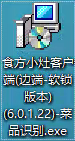
步骤二:安装界面弹出后,确认软件名称及路径(一般默认选择C盘),然后选择下一步
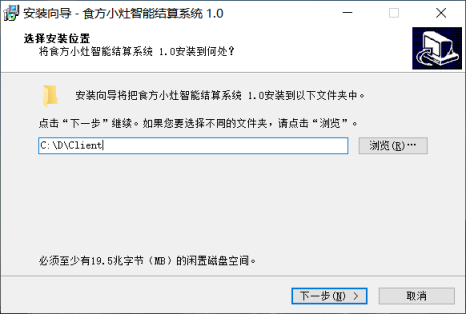
步骤三:确认程序的快捷方式安装位置,一般默认点击下一步。
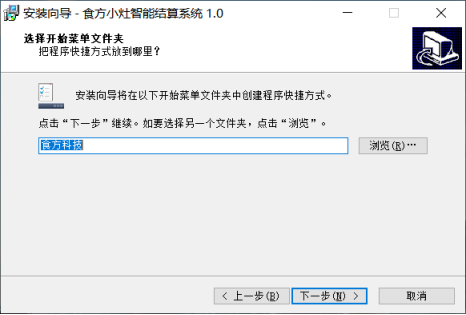
步骤四:确定安装信息,点击“下一步”
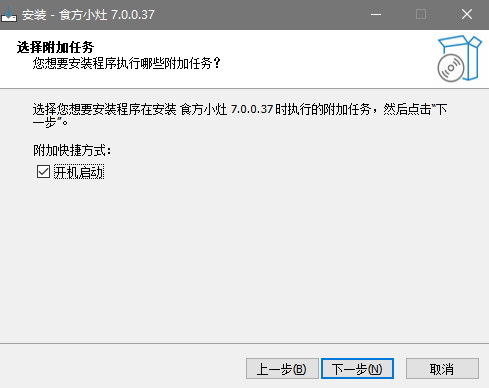
步骤四:确认安装位置和菜单文件夹无误,点击安装
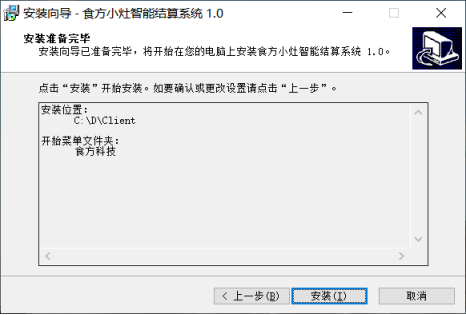
步骤五:等待安装进度条执行完成;如果需要取消软件安装,点击取消按钮
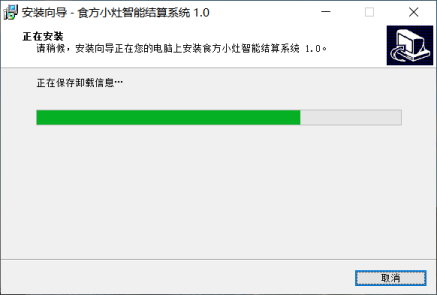
步骤六:软件完成之后,点击结束执行最后一步,之后会在桌面生成一个食方小灶的软件快捷方式
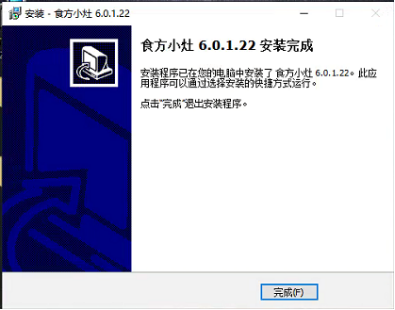
软件激活
打开客户端后,进入用户登录页面,账号等信息在设备安装时会由安装人员完成设定,日常登录即可
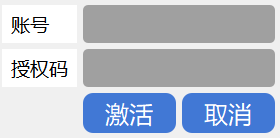
设备登录
登录成功,进入用户主页,主页包含收银结算、餐盘定价、营收分析、系统设置
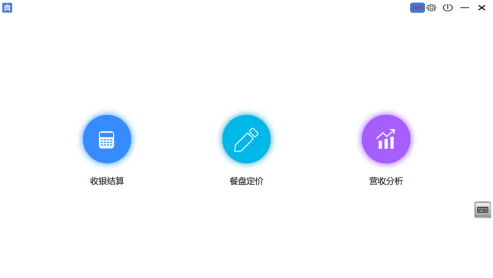
软件卸载
步骤一:在系统设置里面,点击应用,点击食方小灶0.0.1.0,点击右下角“卸载”
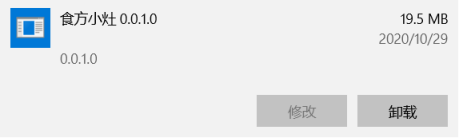
步骤二:在提示框中,点击“是”执行卸载
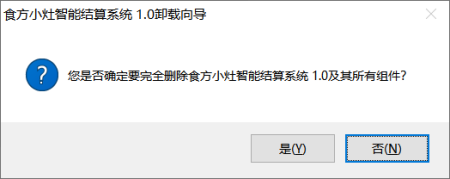
步骤三:开始卸载后,软件会通过进度条显示卸载进度。如果需要取消软件卸载,点击取消即可
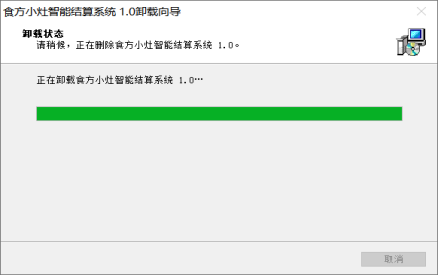
步骤四:软件卸载进度条完成之后,会弹出卸载成功提示。点击“确定”,软件卸载结束。
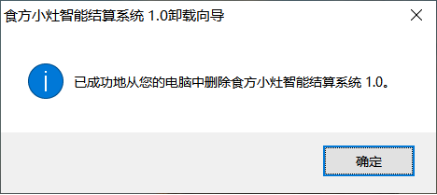
餐盘计价
界面说明
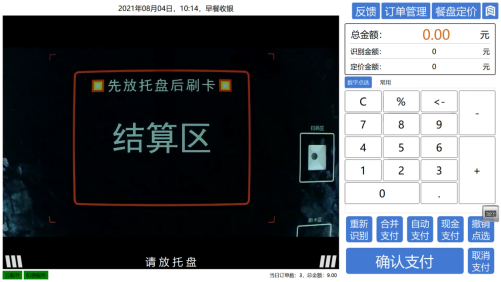
结算区显示:在首页点击订单计价图标,进入订单计价功能操作界面,此界面主要用于菜品识别和订单的结算修改
餐盘定价:可以直接切换至餐盘管理库界面
识别金额:识别区内识别的金额
定价金额:操作员编辑的金额
总金额=识别金额+定价金额
主页:在计价界面点击主页按键,进入主菜单界面
左下角设备状态:显示设备当前各功能运行状态,分别为云服务、扣费服务,绿色代表运行正常,黄色代表运行中,红色代表异常;
当日订单数:当日消费总订单笔数
总金额:当日结算总金额
客户屏信息:客户屛界面会显示当前识别的餐盘价格和支付成功的提示画面
计价结算
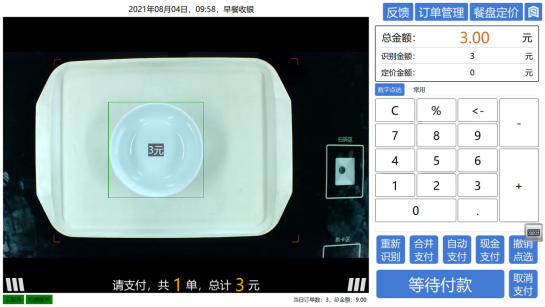
①顾客将托盘放置识别区,识别区显示被识别餐盘价格,底部显示待支付、盘数、总价
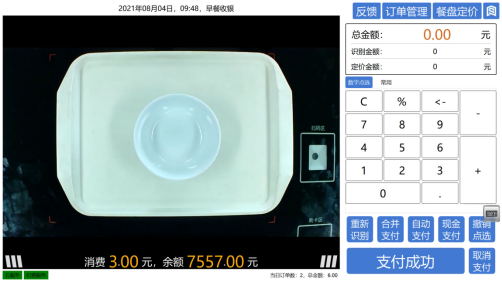
②收银员及顾客确认餐盘价格无误后,顾客完成支付,识别区底部显示支付金额和余额等
数字点选
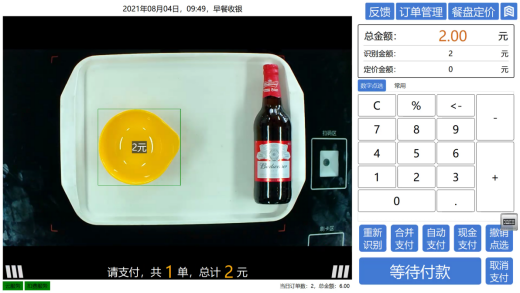
在结算时出现非标品,使用数字点选键盘,可直接在数字键盘上点击价格相应的数字,通过数字加减完成计价,如图所示
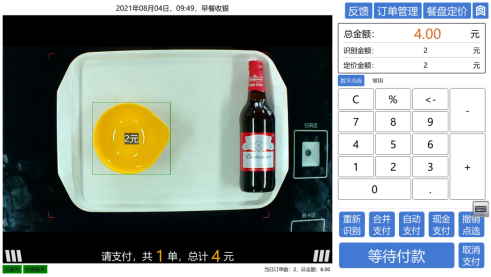
①如酒水为2元,在数字键盘中点击2,则定价金额出现2,总金额变为4元
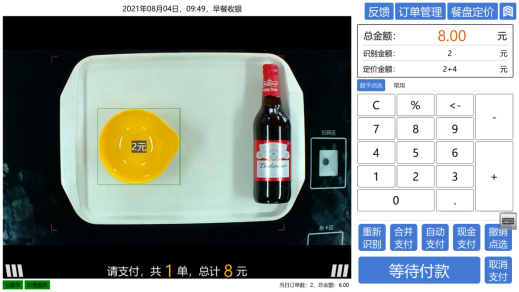
②如果顾客需要另外再增加其他物品,如增加两瓶酒水,则点击加号再点击增加的价格即可,添加记录会显示在定价金额栏
价格点选
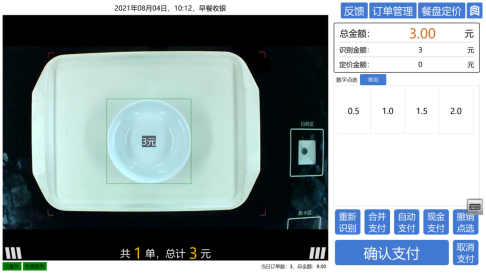
①针对非标品的价格累加还可以使用数字点选功能,点击常用点选按键切换至价格列表,此列表包含的价格为平时需求价格、如打包盒等等,操作员根据实际情况选择相应价格
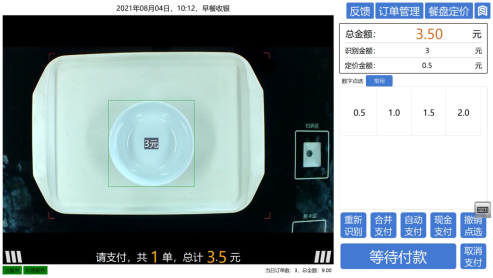
②点击相应价格,价格会出现在定价金额栏,总金额增加,多次选择则自动完成累加,点击撤销,回到上一步操作,如图所示
价格折扣
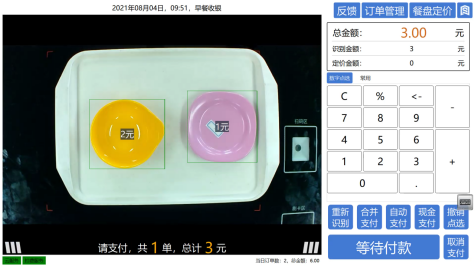
当需要对特殊订单进行打折时,在识别并确定订单总价后点击数字键盘上的百分比按键
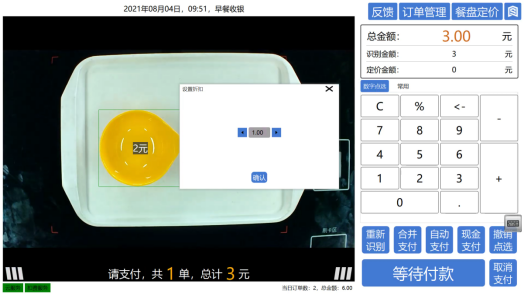
此时跳出折扣设置框,在设置框中通过左右箭头选择增减调整折扣
重新识别
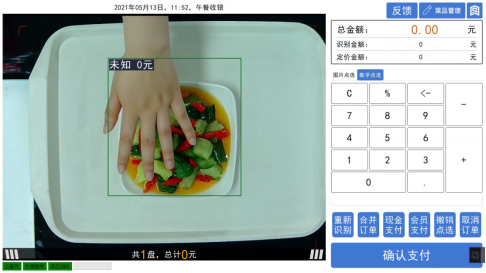
在出现遮挡、光线不足或曝光过度等特殊情况时,识别出的餐盘可能与实际情况不符
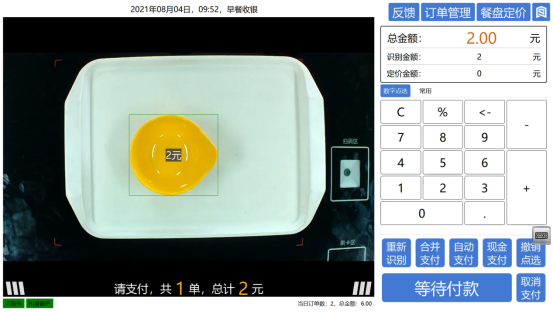
在正常状态下,点击重新识别,系统会正确识别出菜品名称及价格
合并订单
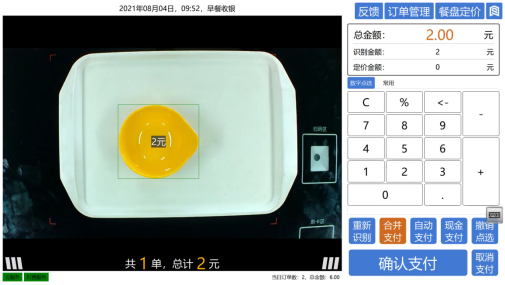
①当用餐人员一号将订单A放进识别区时,系统自动识别价格为2元,窗口下方显示共1盘,总计2元。此时我们点击合并订单按键,此按键会变成橙色提示
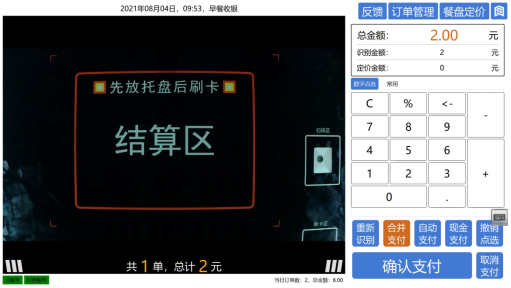
②此时用餐人员将订单A托盘菜品移走,当托盘离开自动识别结算区时,订单A的识别金额及总金额不会发生改变,仍为2元
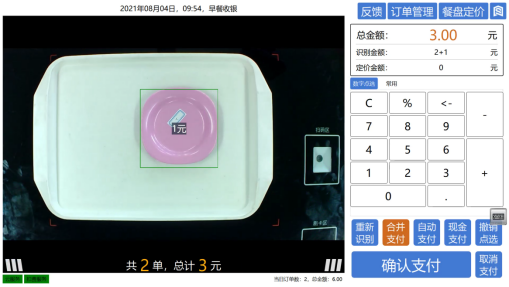
③用餐人员二号将订单B放进识别区时,系统自动识别价格,并在识别金额区加上订单B的价格1元,此时我们看到窗口下方显示共2盘,总计3元,总金额也变成两个订单之和3元,收银员点击确认
支付等待付款完成即可完成此次结算任务
自动支付
当点击自动支付时,顾客将托盘推入识别框内,会自动触发确认支付
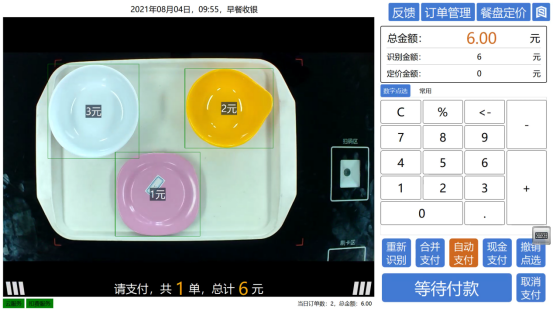
现金支付
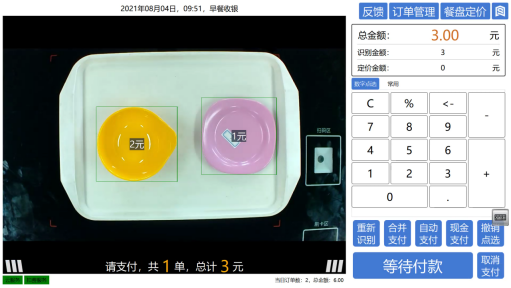
①用餐人员将托盘餐盘放置到结算区,系统自动识别餐盘价格,总金额为3元
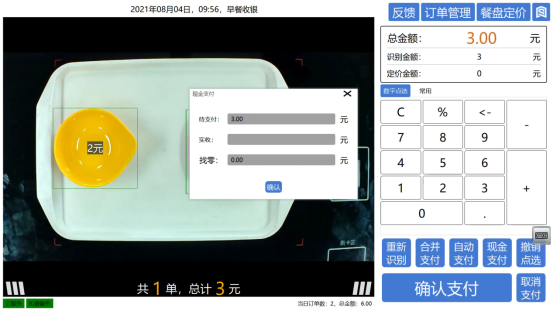
②此时用餐人员拿出10元现金进行付款结算,收银员只需点击现金支付按键,窗口会自动弹出结算界面
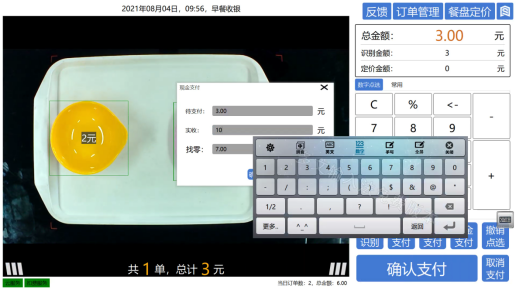
③收银员利用虚拟键盘在弹窗界面实收栏里输入10元,点击下方确认按键即可
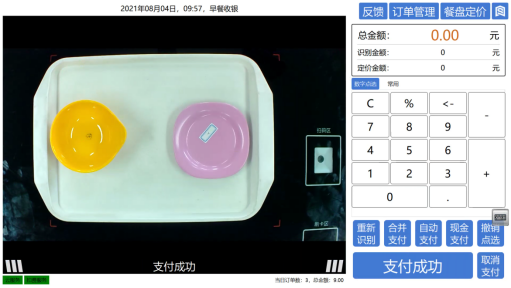
④此时我们的窗口会显示支付成功,余额7元,后台会记录此次现金支付详情
撤销点选
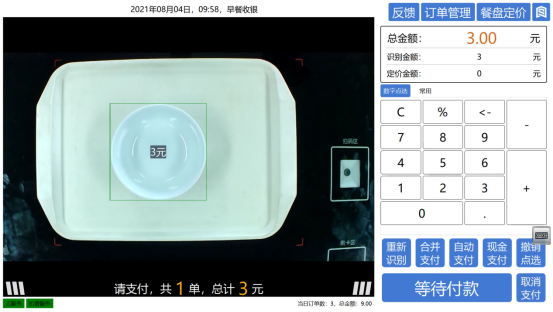
①用餐人员将托盘餐盘放置到结算区,系统自动识别餐盘价格,总金额为3元
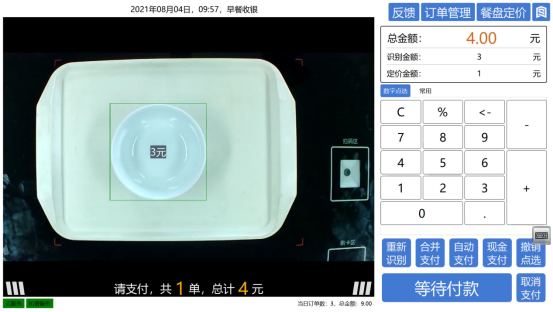
②此时用餐人员拿了一包非标品一元的手帕纸,收银人员手动点击数字键盘1,定价金额出现了1元,总金额为4元
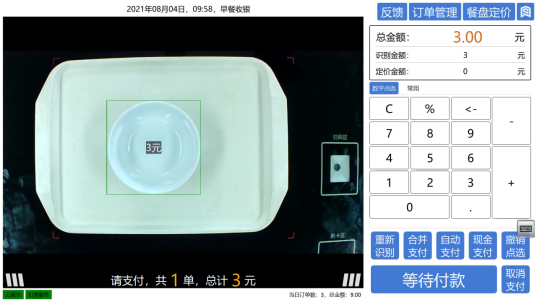
③此时用餐人员不想要手帕纸了,我们只需要点击撤销点选按键,窗口价格就会重现变成之前的识别价格3元,我们只需要等待付款完成即可
取消订单
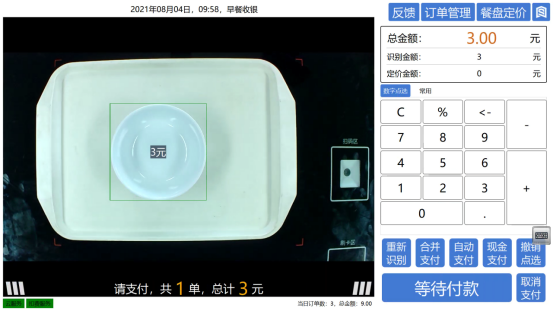
①用餐人员将托盘菜品放置到结算区,系统自动识别餐盘价格,总金额为3元
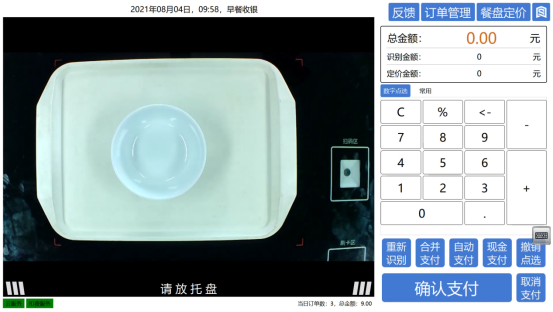
②此时用餐人员不想用餐了,我们只需点击取消订单,移走托盘,窗口就会删除所有操作显示,待支付总金额清零,防止排队用餐者误支付
订单管理
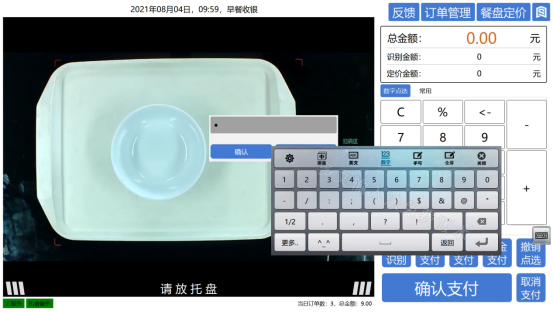
①当订单结算错误需要退款时,点击右上角的退单,输入密码
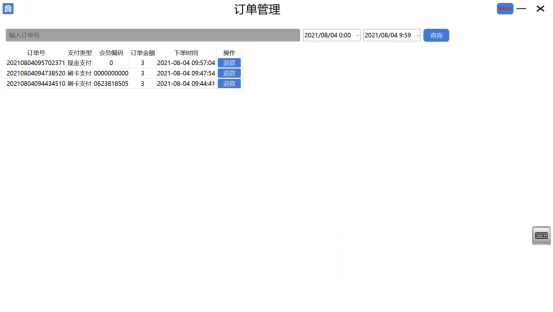
②系统页面会跳入订单管理页面,找到相应的订单
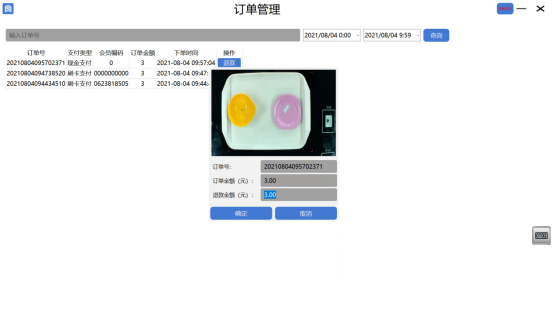
③点击相对应的订单后退款选项,会显示该订单相应的餐盘图片,及该订单号,订单金额和退款金额
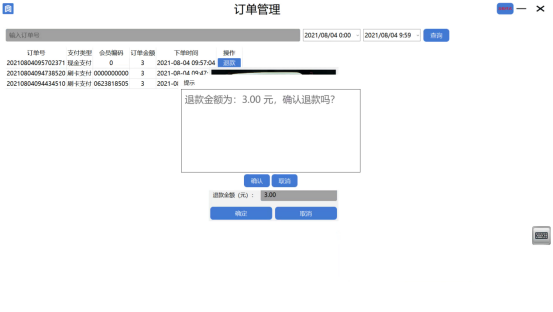
④输入要退单金额,会提示确认,点击确认则,显示退款成功
餐盘管理
餐盘定价
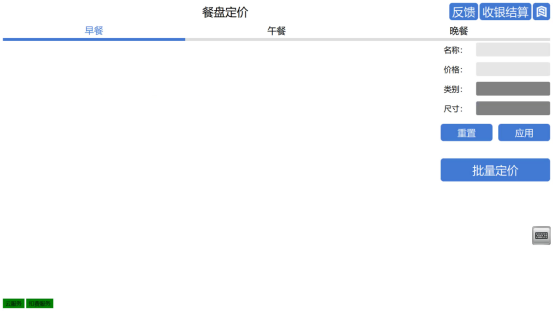
①点击餐盘定价,进入餐盘管理库,会看见早、中、晚、三餐餐盘价格栏
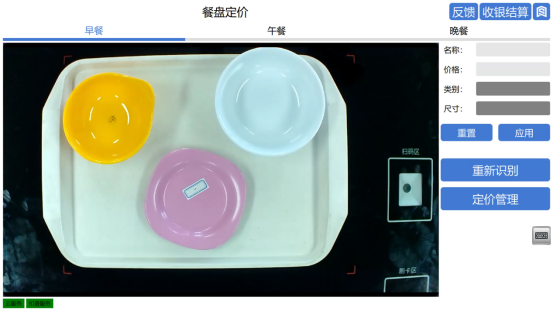
②点击批量定价,进入餐盘定页面,将需要定价的餐盘放入识别区中,选择需要定价的用餐时间段
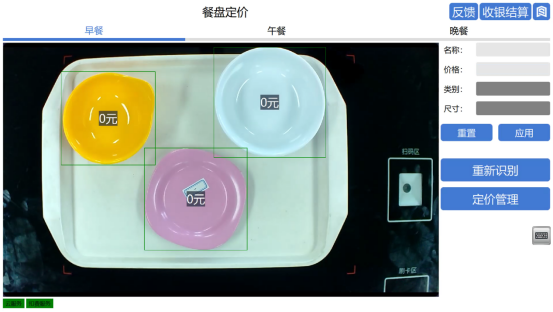
③点击重新识别,餐盘会显示识别框,并在未定价的餐盘显示0元的价格
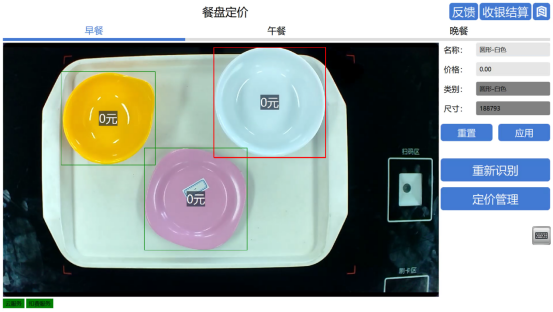
④点击相对应要定价的餐盘识别框,右边会显示该餐盘的名称、价格 和类别等信息
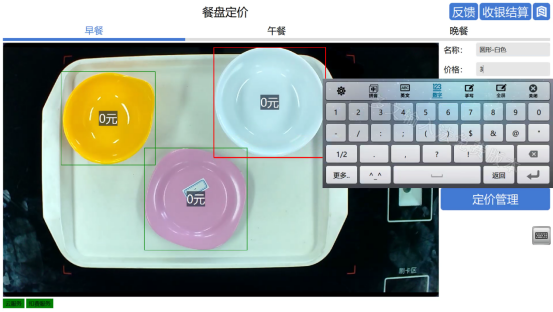
⑤利用虚拟键盘在价格一栏中输入要定价的价格3元
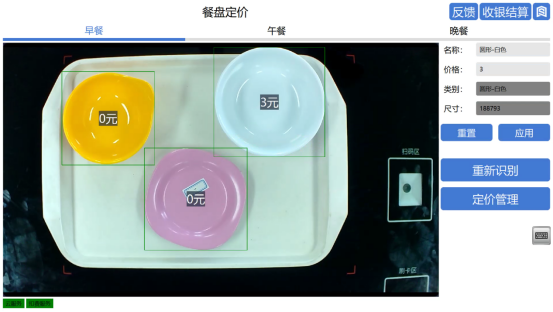
⑥点击应用,即可看到圆形白色餐盘价格已修改显示为3元
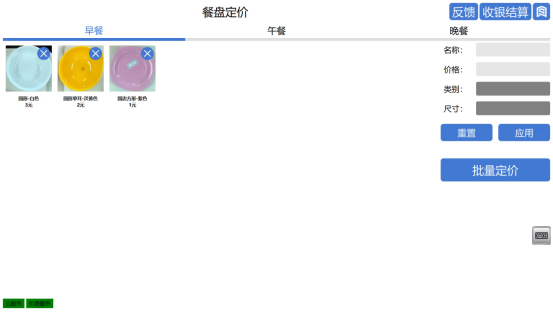
⑦点击定价管理,进入餐盘管理库,在相应定价的用餐时间早餐一栏,可以看到同步定价的餐盘信息,进行检查
餐盘改价
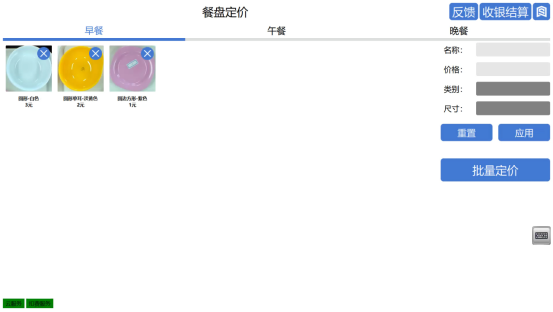
①进入餐盘管理库,选择用餐时间段
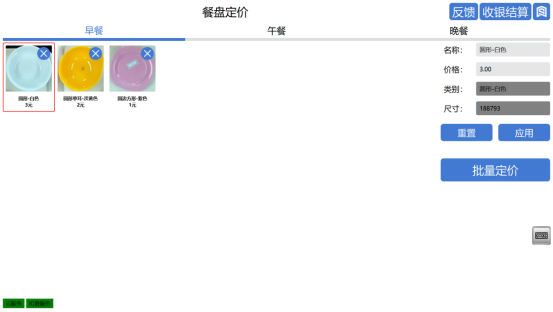
②选择要修改价格的餐盘,圆形白色,右边会出现相应的餐盘信息,在价格一栏,利用虚拟键盘,将3元修改为5元
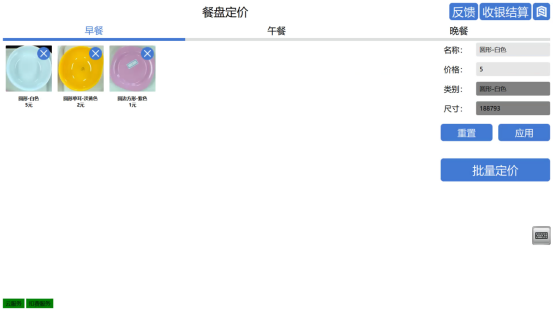
③点击应用,会发现圆形白色已经被修改为5元
错误修改
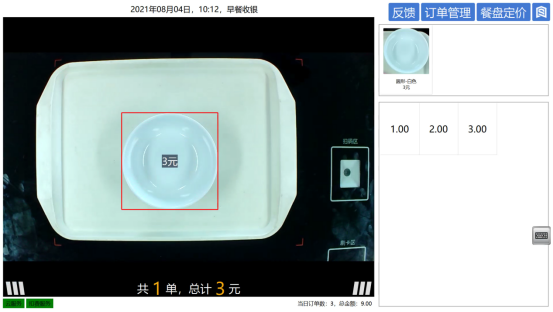
①当餐盘价格出现识别错误时,收银员需要点击窗口错误餐盘的绿色识别框,此时页面右侧会出现所录入的所有价格且图片

②点击正确价格1元,此时画面餐盘圆形白色价格会修改为1元